Uitgebreid meldingsvenster
Deze module bevat diverse functies om het meldingenscherm te verbeteren
Deze module heeft instellingen! Voel je vrij om het naar eigen smaak aan te passen.
Deze module biedt diverse uitbreidingen voor het meldingenscherm. Hieronder een korte uitleg voor allemaal.
Algemeen
Generatietijd
Laat naast het adres de generatietijd van de melding zien. Daarnaast is er de mogelijkheid om een geel kader er om heen te krijgen als de inzet ouder is dan het ingestelde aantal uren of een rood kader als de inzet in de komende nacht vervalt.
Benodigde voertuigen weergave
Geeft de benodigde voertuigen weer in een overzichtelijke tabel. Daardoor kan je makkelijk zien welke voertuigen nog onderweg zijn en nog nodig zijn.

Patiëntensamenvatting
Laat naast het adres een korte samenvatting over de patiënten zien, waaronder welke voertuigen er nodig zijn. Let op! Dit wordt gebasseerd op de gegevens uit de patiëntenbalkjes en is dus enkel beschikbaar als de informatie ook daar beschikbaar is.
Voertuigselectie reseten
Voegt naast de knop Hulp bij deze inzet een knop toe om de voertuigselectie te resetten. Indien de inzetvoorsteltellers of inzetvoorstellen markeren aan staat, zal dit tevens de tellers en kaders reseten.
Langste aanrijdtijd
Laat in de knop Alarm zien hoe lang het langste voertuig onderweg is.
Koptekst altijd laten zien
vergrendelt de meldingskoptekst, waardoor deze altijd zichtbaar is. Ook als je naar beneden scrollt.
Voertuigen laden in koptekst
Geeft de oranje balk, om meer voertuigen te laden, weer in de koptekst.
Voertuigenlijst verbergen
Deze functie verbergt de voertuigenlijst. Met een druk op de knop, worden de voertuigen weer zichtbaar.
Kaart centreren op melding
Met deze functie komt er links naast de inzetnaam in het meldingenvenster een knop om je kaart te centreren op deze melding.
Inzetvoorstellen
Inzetvoorsteltellers
Deze functie telt het aantal keer dat je op een inzetvoorstel klikt. Hierbij is er de mogelijkheid om het in een klein rood rondje te laten zien.
Aangeklikte inzetvoorstellen markeren
Deze functie markeert aangeklikte inzetvoorstellen met een kader. De kleur en dikte van het kader zijn zelf in te stellen.
Niet passende inzetvoorstellen grijs
Deze functie legt een grijsfilter over alle inzetvoorstellen die niet bij de naam van de melding passen.
Inzetvoorstel aanrijdtijden
Deze functie geeft de aanrijdtijd van het inzetvoorstel weer als je met de muis er over heen gaat. Let op! Als je de ingame functie gebruikt die de tijd in de melding laat zien, dan heeft deze functie dus geen nut.
Inzetvoorstel details
Deze functie geeft een tabel met de details van een inzetvoorstel. Van links naar rechts staat er hoevaak een voertuig zal worden geselecteerd, welk voertuig het betreft, hoeveel er van dat voertuig vrij zijn en hoe vaak dat inzetvoorstel gekozen kan worden, voordat dat voertuig op is. Daarnaast staat bovenin hoe vaak dat inzetvoorstel kan worden gekozen voordat 1 van de voertuigen op is.
Hieronder een voorbeeld van een aantal van deze functies, waaronder de inzetvoorstelklikteller als badge, markeren en de details:
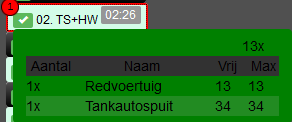
Voertuigcategoriën
Met deze functie kan je eigen voertuigcategoriën aanmaken, waardoor je de voertuigen anders kan verdelen in het meldingenscherm. Let op: Om de standaardinstellingen die je in de instellingen ziet te gebruiken, moet je eenmalig iets wijzigen en opslaan. Zolang je dit niet doet, zal je de originele speltabbladen zien.
Je kan voertuigen in meerdere tabbladen tegelijk zetten. Het tabblad Alle en Dooralarmeren zullen altijd zichtbaar blijven. Indien er nieuwe voertuigen in het spel komen, moet je ze zelf toevoegen aan de tabbladen. Dit kan vanaf het moment dat ze zijn toegevoegd.

Meldingstrefwoord
Deze functie geeft de mogelijkheid om trefwoorden bij de naam van de melding te plaatsen in een label. Je hebt de keuze om deze vóór of ná de naam weer te geven. Je kan makkelijk voor meerdere meldingen 1 trefwoord gebruiken door de meldingen allemaal te selecteren.
Alarm-iconen
Koppel hiermee icoontjes aan de voertuigen welke dan in de alarmknop worden getoond als je ze geselecteerd hebt. Je kan kiezen uit alle gratis iconen van font-awesome. Die zijn hier te vinden. Je moet de naam exact overnemen van de naam op die site en daarbij het goede type selecteren. Dat type kan je vinden door op de site op het icoon te drukken, maar je kan ze ook alle 3 proberen tot het icoontje zichtbaar wordt in de voorvertoning.
![]()
